Debug 介绍
发布于 2015-09-23 15:08:03 | 9459 次阅读 | 评论: 1 | 来源: 网络整理
Debug 设置
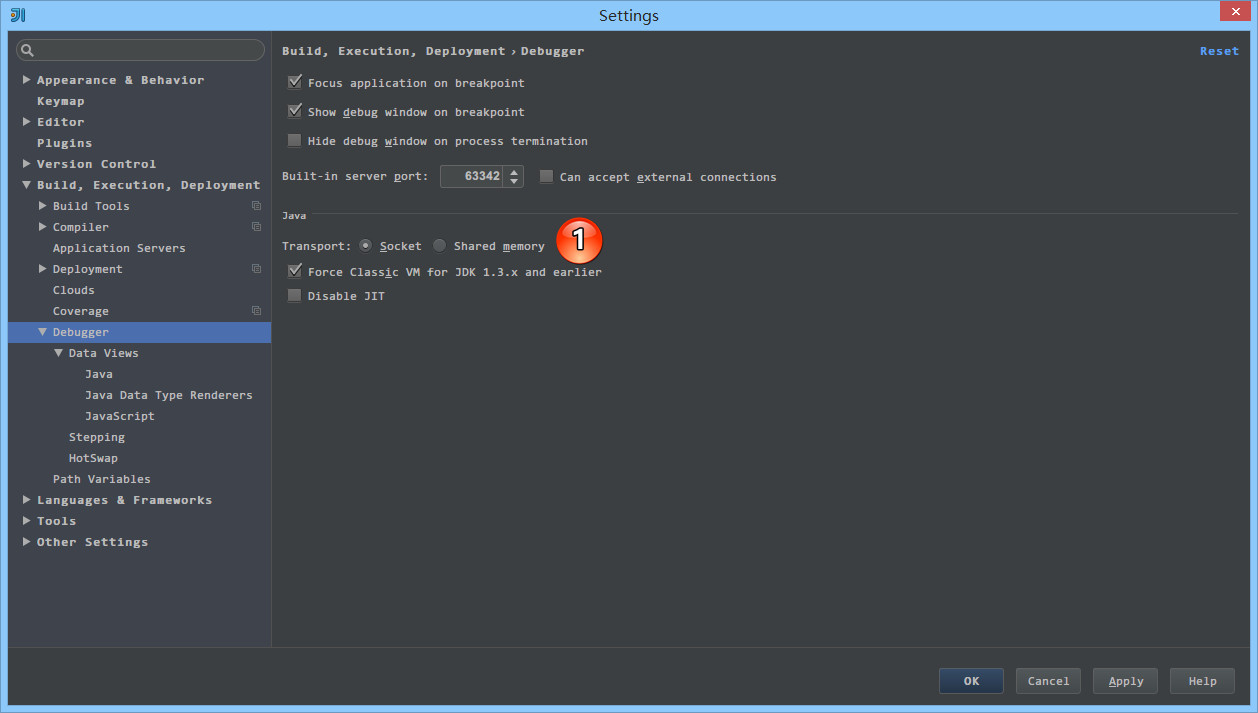
- 如上图标注 1 所示,表示设置 Debug 连接方式,默认是
Socket。Shared memory是 Windows 特有的一个属性,一般在 Windows 系统下建议使用此设置,相对于Socket会快点。
Debug 常用快捷键
| 快捷键 | 介绍 |
|---|---|
| F7 | 在 Debug 模式下,进入下一步,如果当前行断点是一个方法,则进入当前方法体内,如果该方法体还有方法,则不会进入该内嵌的方法中 必备 |
| F8 | 在 Debug 模式下,进入下一步,如果当前行断点是一个方法,则不进入当前方法体内 必备 |
| F9 | 在 Debug 模式下,恢复程序运行,但是如果该断点下面代码还有断点则停在下一个断点上 必备 |
| Alt + F8 | 在 Debug 的状态下,选中对象,弹出可输入计算表达式调试框,查看该输入内容的调试结果 必备 |
| Ctrl + F8 | 在 Debug 模式下,设置光标当前行为断点,如果当前已经是断点则去掉断点 |
| Shift + F7 | 在 Debug 模式下,智能步入。断点所在行上有多个方法调用,会弹出进入哪个方法 |
| Shift + F8 | 在 Debug 模式下,跳出,表现出来的效果跟 F9 一样 |
| Ctrl + Shift + F8 | 在 Debug 模式下,指定断点进入条件 |
| Alt + Shift + F7 | 在 Debug 模式下,进入下一步,如果当前行断点是一个方法,则进入当前方法体内,如果方法体还有方法,则会进入该内嵌的方法中,依此循环进入 |
有时候我们可以这样粗鲁地认为 Debug 的使用就是等同于这几个快捷键的使用,所以上面的 必备 快捷键是我们必须牢记的,这些也是开发很常用的。
Debug 特殊技能使用
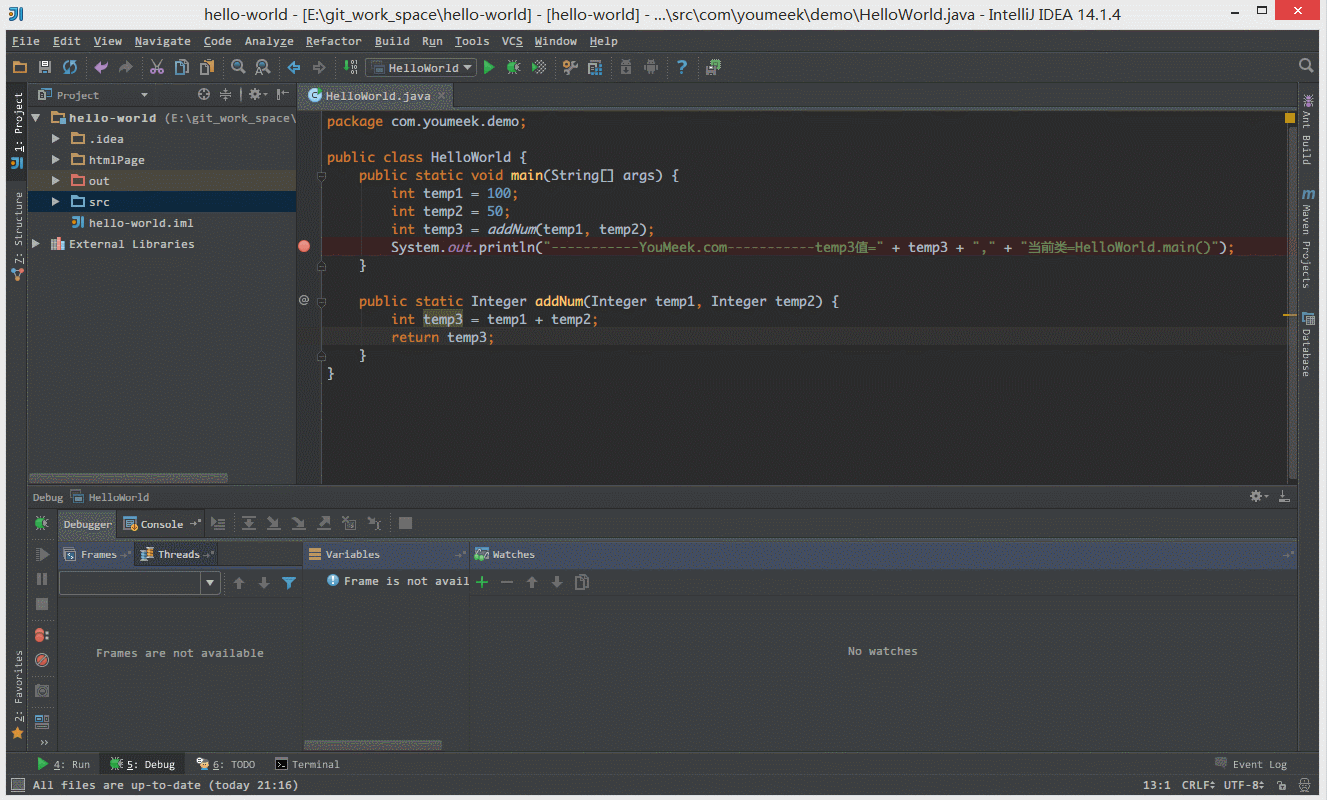
- 如上图 Gif 所示,查看所选对象的方法常用有三种方式:
- 选中对象后,使用快捷键
Alt + F8。 - 选中对象后,拖动对象到
Watches。 - 选中对象后,鼠标悬停在对象上 2 秒左右。
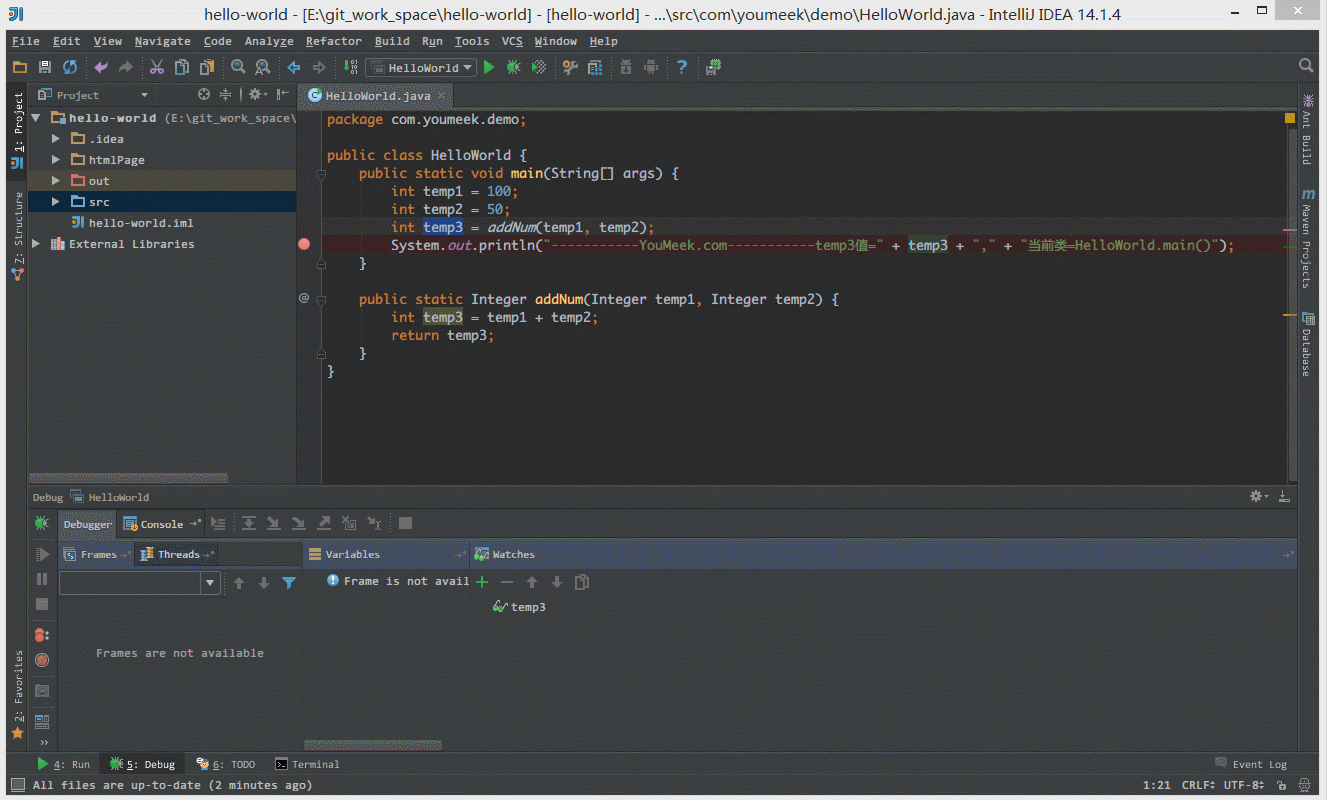
- 如上图 Gif 所示,在弹出表达式输入框中 IntelliJ IDEA 也是能帮我们智能提示。
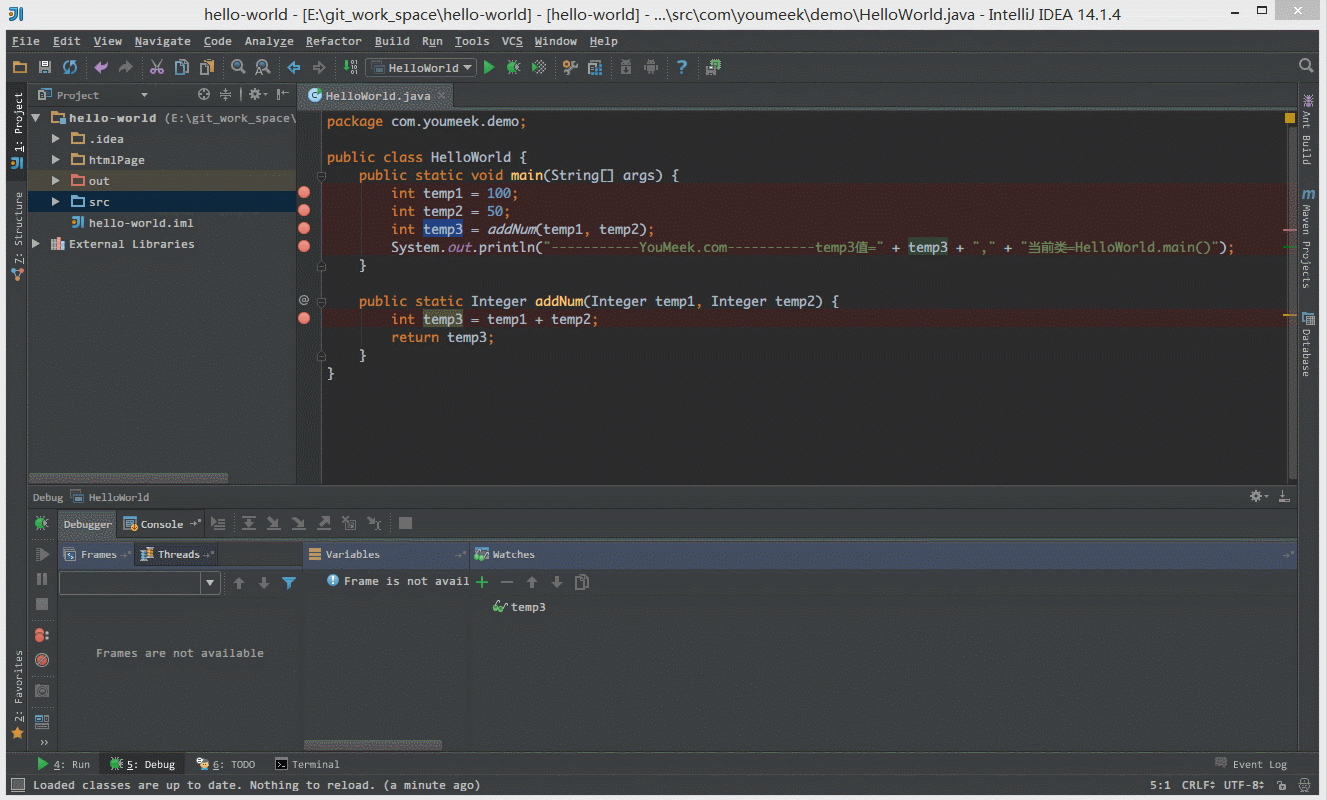
- 如上图 Gif 所示,当我们需要过掉后面的所有断点的时候,我们不需要去掉这些断点,只需要点击左下角那个小圆点,点击小圆点之后,所有断点变成灰色,然后我们再在按快捷键
F9即可过掉当前和后面所有的断点。

- 我们可以给断点设置进入的条件。如上图 Gif 所示,因为变量 temp3 不等于 200 所以该断点没有被进入直接跳过。

- 有时候当我们步入方法体之后,还想回退到方法体外。如 Gif 演示,断点进入
addNum方法后,点击Drop Frame按钮之后,断点重新回到方法体之外。